Для того чтобы подключить и настроить сетевое устройство (см. рис. 167) сначала необходимо установить на ПК программное обеспечение от ZKTeco. Оно поставляется вместе с ПО RusGuard (папка Redistributables дистрибутивного комплекта). Установка выполняется стандартным образом.
Внимание: Перед началом настройки убедитесь, что параметры физического устройства сброшены (установлены заводские настройки). Это требование связано с недоступностью функции широковещательного поиска для данного типа устройств и необходимостью исползовать стандартный IP-адрес. Процедура восстановления заводских настроек описана в инструкции к устройству.
Для настройки терминала необходимо:
•добавить его в ПО ZKAcess
•настроить функционирование в формате Wiegand 26
•настроить IP-адрес
•установить порог точности идентификации, если требуется
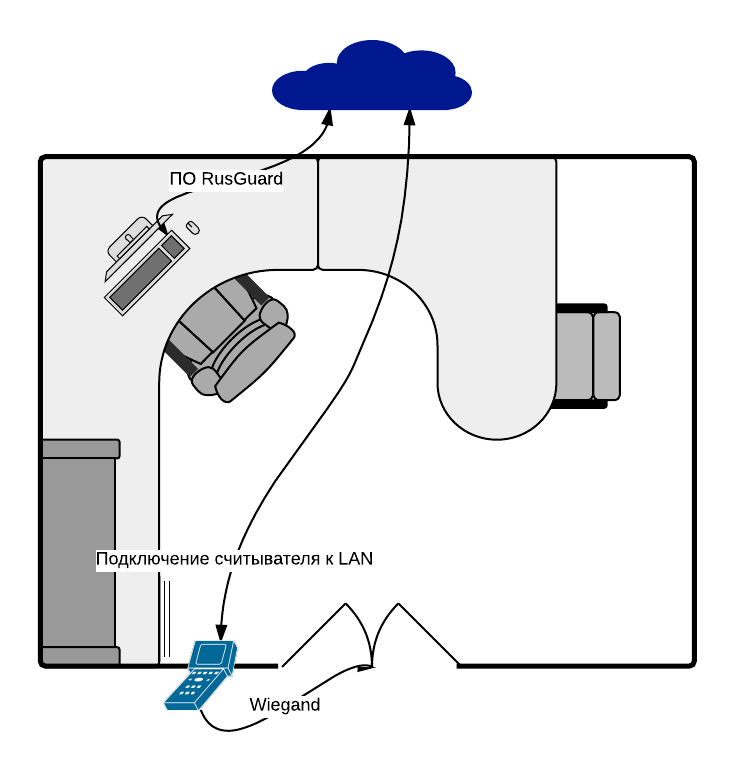
Рисунок 168 - Краткая схема подключения сетевого считывателя
Для того чтобы добавить устройство в ПО:
1.Включите устройство, дождитесь его инициализации.
2.Запустите ПО ZKTeco (ZKAcess). Введите логин и пароль (admin/admin) (см. рис. 168).
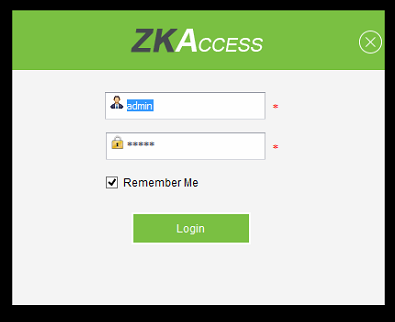
Рисунок 169 - ПО ZKAcess. Вход
3.Перейдите в раздел Device (см. рис. 169).
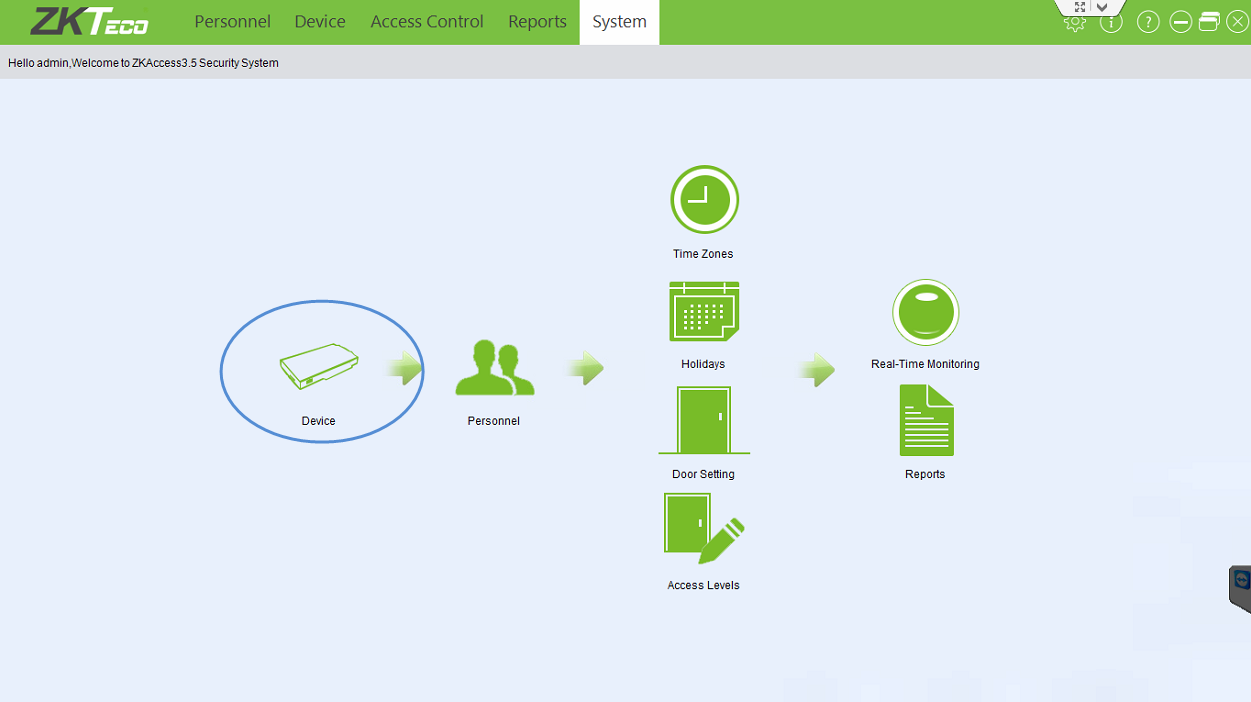
Рисунок 170 - ПО ZKAcess. Навигация в ПО
4.Нажмите на кнопку Add в верхней панели управления (см. рис. 170).
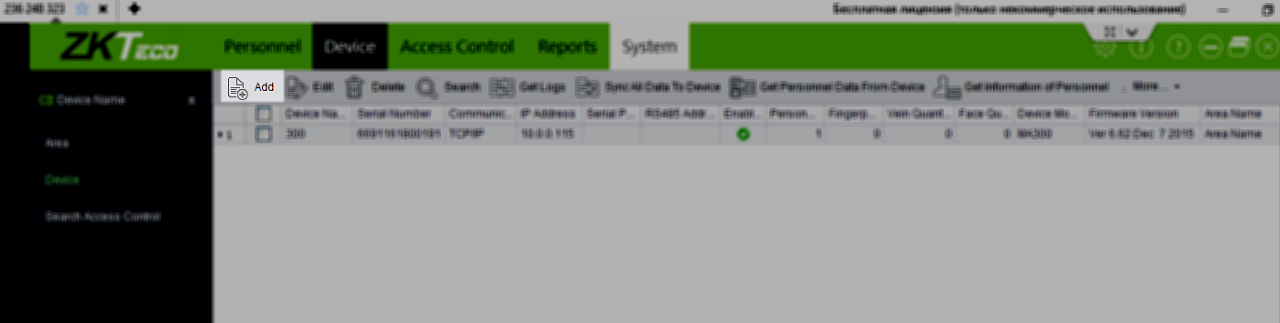
Рисунок 171 - ПО ZKAcess. Навигация в ПО
5.Следуйте инструкциям мастера настройки.
6.В шаге Communication settings введите IP-адрес по умолчанию: 192.162.1.201 (см. рис. 171).
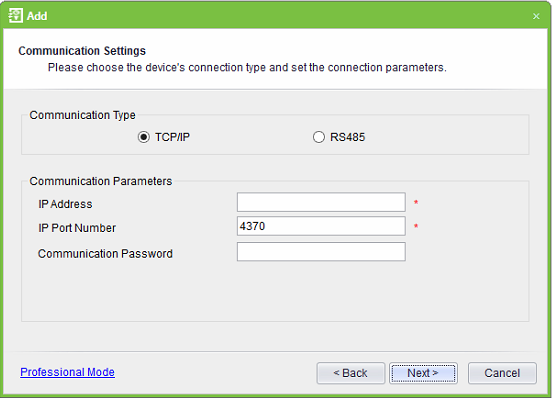
Рисунок 172 - ПО ZKAcess. Настройка IP-адреса
7.Когда мастер предложит выполнить очистку (Clear) устройства, рекомендуется согласиться и выполнить операцию (см. рис. 172).
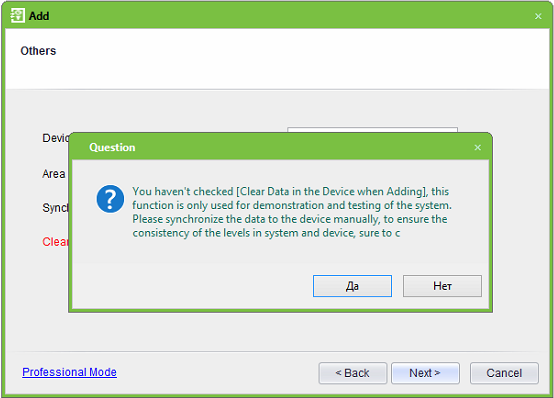
Рисунок 173 - ПО ZKAcess. Сброс настроек
8.Завершите процедуру добавления устройства. В случае успеха его название отобразится в списке.
Для того чтобы настроить функционирование в формате Wiegand:
1.Оставаясь в ПО ZKAcess, перейдите на вкладку Access Control в главном меню сверху.
2.Выберите пункт Door Settings в навигационной панели слева (см. рис. 173).
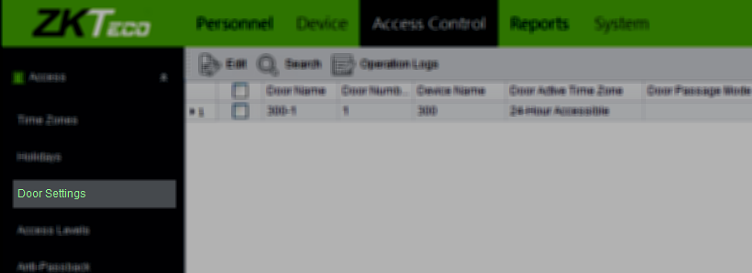
Рисунок 174 - ПО ZKAcess. Настройка параметров Wiegand
3.В открывшемся диалоге щелкните ссылку Wiegand Settings (см. рис. 174).
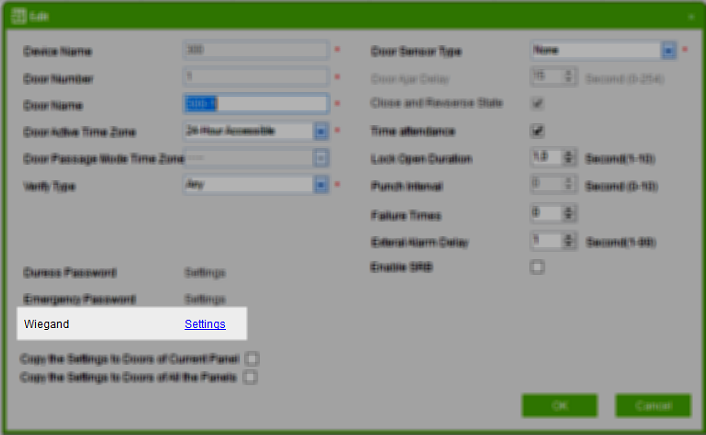
Рисунок 175 - ПО ZKAcess. Настройка параметров Wiegand
4.В следующем диалоге выберите параметр Card Number, как показано на иллюстрации ниже (см. рис. 175). Сохраните настройки.
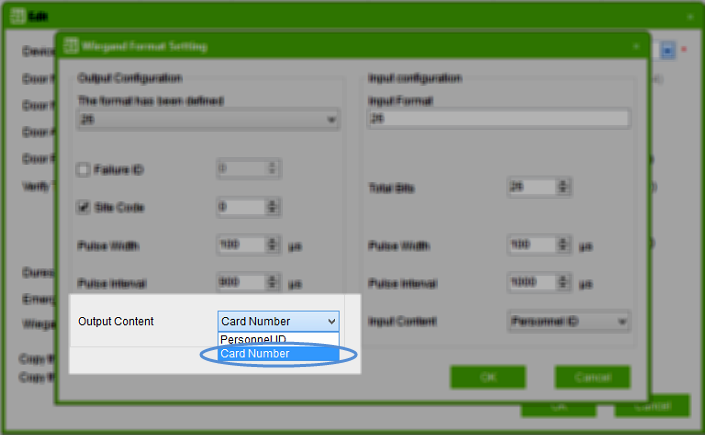
Рисунок 176 - ПО ZKAcess. Настройка параметров Wiegand
Для того чтобы настроить IP-адрес устройства:
Оставаясь в ПО ZKAcess, выберите добавленное устройство в списке на вкладке Device.
Раскройте пункт More верхней панели управления и выберите смену IP-адреса (см. рис. 176).
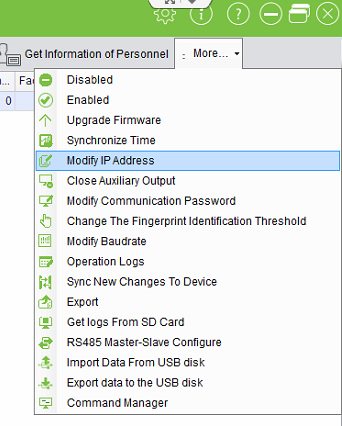
Рисунок 177 - ПО ZKAcess. Смена IP-адреса, пункт меню
Введите нужные параметры в диалоговом окне, которое откроется (см. рис. 177). Сохраните изменения.
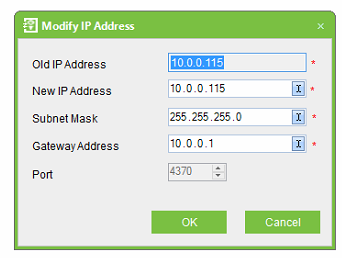
Рисунок 178 - ПО ZKAcess. Смена IP-адреса, диалог смены параметров
Для того чтобы изменить порог чувствительности устройства:
1.Оставаясь в ПО ZKAcess, вкладка Device, выберите нужное устройство в списке настроенных.
2.Выберите функцию Edit (редактирование) в панели управления сверху или вызвав контекстное меню (см. рис. 178).
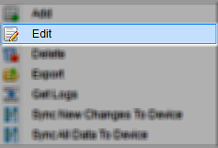
Рисунок 179 - ПО ZKAcess. Контекстное меню
3.Перейдите на закладку Verification and Protocol (см. рис. 179).
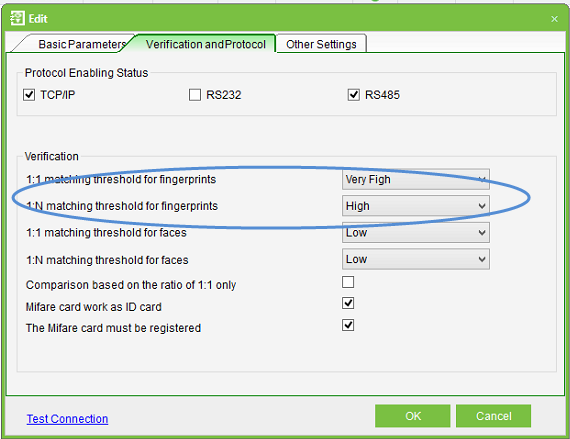
Рисунок 180 - ПО ZKAcess. Установка порога чувствительности
4.Установите нужный порог чувствительности для идентификации по отпечаткам пальцев (fingerprints). Сохраните изменения.
5.Перейдите на вкладку Other Settings и выберите версию считывания 10, как показано ниже (см. рис. 180). Сохраните настройки.
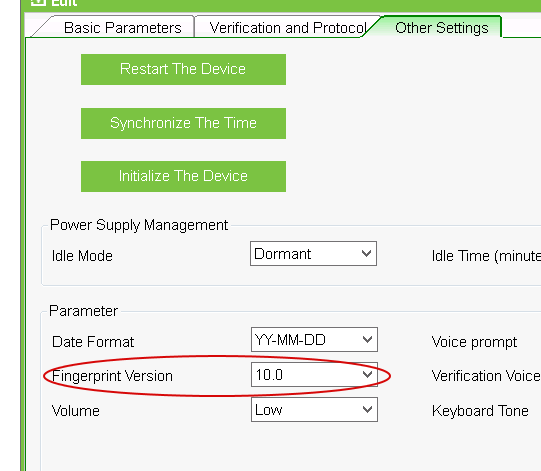
Рисунок 181 - ПО ZKAcess. Установка порога чувствительности
В дальнейшем вы сможете отредактировать настройки устройства, в том числе, в режиме оффлайн (синхронизация выполняется при подключении устройства к сети).
Описание процесса подлючения настольного устройства см. здесь.